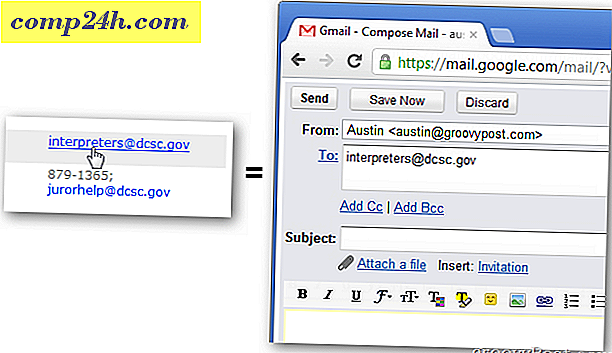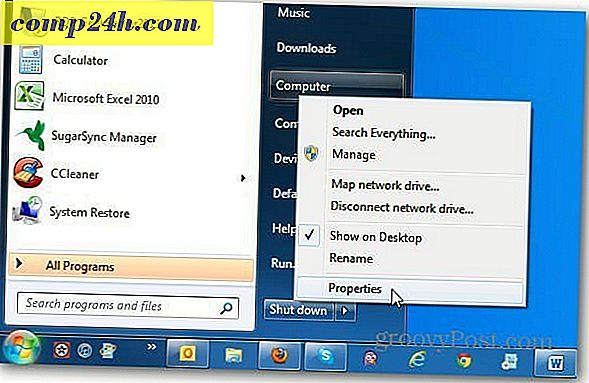Så här uppdaterar du Office 365 till Office 2016 (uppdaterad)
Uppdatering 9/22/2015: Den officiella versionen av Office 2016 är nu tillgänglig - Den här artikeln skrevs när Office 2016 fortfarande var i den offentliga förhandsgranskningen eller beta-scenen.
Uppgradera till Office 2016 Preview
Om du är en Office 365-abonnent kör du den nuvarande och stabila versionen av Office 2013. Om du vill börja testa de nya funktionerna i Office 2016 Preview tar det bara några klick och kort tid .
Gå först till Office 365-kontosidan och logga in. Klicka sedan på Språk och installera alternativ .

På nästa sida välj Ytterligare installationsalternativ .

Nu kan du välja antingen 32 eller 64-bitarsversionen av Office 2016 att installera.

En snabb fil laddas ner, startar den och väntar tills den nya förhandsgranskningsversionen av Office är installerad.

Här är ett exempel på vad du ser på skrivbordet medan den nya Office-förhandsvisningen installeras.

Det är allt som finns där. När den nya förhandsgranskningspaketet har installerats kan du börja kolla de nya funktionerna. Jag installerade den på den senaste versionen av Windows 10.

Windows Förhandsgranska programvaruöverväganden
Observera att du installerar Office 2016 på en dator eller enhet, inte uppgraderar andra enheter till den. Så om du vill ha den på andra datorer eller tabletter måste du gå igenom installationsprocessen på var och en av dem.
En annan viktig sak att veta är att du måste köra Windows 7 eller senare, och du kan inte installera 2013 sida vid sida i 2016. När du uppgraderar via Office 365 avinstallerar du 2013 först och du är bara kvar med 2016.
Har du testat Office 2016 än? Oavsett om det är på Windows 7, Windows 8.1 eller en förhandsgranskningsversion av Windows 10, låt oss veta hur saker och ting går i kommentarerna nedan!
">
Också, kom ihåg den officiella och den sista versionen är tillgänglig nu. Läs vår senaste artikel om hur du uppgraderar för mer information!